Web Tarayıcınızı Neden Güncellemelisiniz?
Yayınlanan: 2022-01-29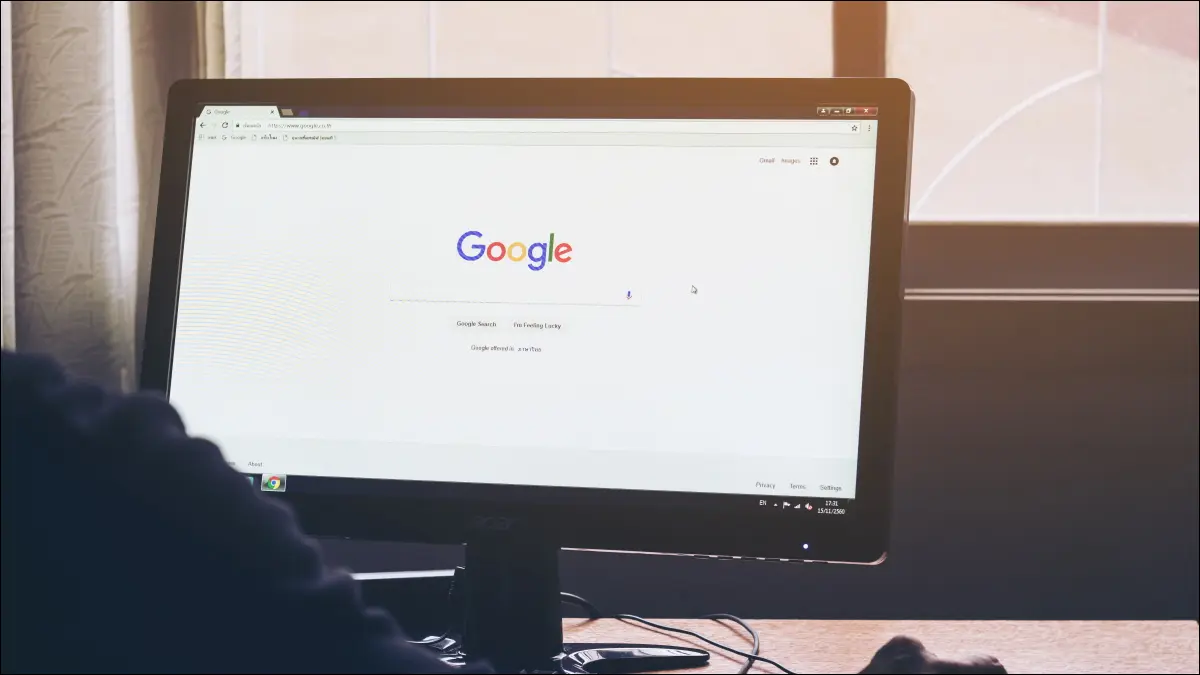
Son zamanlarda web tarayıcınızı güncellediniz mi? Çoğu tarayıcı kendi kendini günceller, ancak tarayıcınızın bunu işleyip işlemediğini kontrol ettiğinizden emin olun! Düzenli güncellemeler, modern web'i görebildiğinizden emin olmaktan cihazlarınızı ve gizliliğinizi korumaya kadar her şey için hayati önem taşır.
Tarayıcı Güncellemeleri Sizi Korur
Güncel olmayan bir web tarayıcısı çalıştırmanın sisteminizi riske atabileceğini bilmelisiniz. Kötü niyetli kişiler, kullanıcıları fidye yazılımı, gizlilik açıkları ve diğer saldırılar gibi kötü amaçlı yazılımlarla hedeflemek için web tarayıcılarındaki güvenlik açıklarını kullanır.
Sözde "arabadan indirilenler", siz izin vermiş olsanız da olmasanız da, bilgisayarınıza kötü amaçlı içerik indirmeye çalışır. Yapmanız gereken tek şey, güvenliği ihlal edilmiş bir web sitesini ziyaret etmek veya kötü niyetli bir reklamın size sunulmasıdır ve bu saldırıların çoğu sosyal medya aracılığıyla yayıldığından, web'in hoş olmayan köşelerini ziyaret etmenize bile gerek yoktur.
Ardından, meşru görünen reklamlara kötü amaçlı kod ekleyen "kötü amaçlı reklamcılık" olarak bilinen uygulama var. Confiant tarafından hazırlanan bir rapora göre, 200 çevrimiçi reklamdan 1'i kötü amaçlıdır. Dünyanın neresinde yaşadığınıza bağlı olarak, daha birçok kötü amaçlı reklam görebilirsiniz. Tarayıcınıza yama uygulamak, özellikle genel bilgi haline geldikten sonra bu tür güvenlik açıklarına karşı korunmanıza yardımcı olabilir.
Bir tarayıcının yanına yüklediğiniz uzantılar ve eklentiler de risk oluşturabilir. Adobe, güvenlik açıklarının bu kararda büyük rol oynamasıyla nihayet Ocak 2021'de Flash'ı rafa kaldırdı. Mayıs 2020'den bu yana tüm Flash sürümlerinde, 31 Aralık 2020'den sonra eklentiyi kalıcı olarak devre dışı bırakan bir öldürme anahtarı vardır.
Bundan önce yayınlanan bir Flash sürümünü (32.0.0.371 veya önceki) o zamandan beri güncellenmemiş bir tarayıcıda çalıştırıyorsanız, web'de her gezindiğinizde çok büyük bir risk düzeyi üstleniyorsunuz demektir. Flash'a düşkün olduğunuz için vazgeçiyorsanız, Flash kullanmanın sizi riske atmayan yolları olduğunu bilmelisiniz.
Tarayıcı güncellemeleri, bilinen güvenlik açıklarına sahip uzantıları ve eklentileri devre dışı bırakabilir veya temel alınan kodu, bu istismarları etkisiz hale getirecek şekilde değiştirebilir.
Tarayıcılardaki gizlilik istismarları da yaygındır. Mayıs 2021'de FingerprintJS, Safari, Chrome, Firefox ve Tor Tarayıcı'da, aynı tarayıcılar tarafından uygulanan gizlilik korumalarını etkin bir şekilde atlayarak bir kullanıcının kimliğini farklı masaüstü tarayıcıları arasında bağlayabilen bir güvenlik açığı keşfetti. FingerprintJS sorunu keşfettiğinde, Chrome'un geliştiricileri güncelleme yol haritasına zaten bir düzeltme eklemişti. Güncellemeyi uygulamazsanız elbette faydasını göremezsiniz.
Tarayıcı tabanlı saldırılar, aşırı uçlara götürüldüğünde oldukça şaşırtıcı şeyler de yapabilir. Safari'nin PDF dosyalarını işleme biçimindeki bir kusurdan yararlanan iPhone OS 3 jailbreak gibi tarayıcı açıklarından yararlanan jailbreak yapılmış birçok cihaz örneği vardır. Bu, bilgisayar korsanlarına Apple'ın akıllı telefonuna özel ürün yazılımı yüklemek için ihtiyaç duydukları sistem düzeyinde erişim sağladı.
Güvenlik açısından jailbreak yapmaya çalışmasanız bile Safari muhtemelen iPhone'unuzun en zayıf halkasıdır.
İLGİLİ: iPhone veya iPad'ime Virüs Bulaşabilir mi?
Eski Tarayıcı? Eksik Olabilir
Tarayıcınızı güncellemenin bir başka harika nedeni de mümkün olan en iyi web tarama deneyimini elde ettiğinizden emin olmaktır. Web teknolojileri, HTML5 ve WebGL gibi bir web sayfasında mümkün olanın sınırlarını zorlayan teknolojilerle sürekli değişiyor.
YouTube ve diğer akış sitelerinin Flash'ın ötesine geçebilmesi HTML5'in <video> etiketleri aracılığıyla oldu. Bu, büyük ölçüde geliştirilmiş sayfa performansı ve cihaz uyumluluğu ile eklentisiz bir video akışı deneyimi sağlar. Bu modern tarayıcı geliştirmeleri, Flash veya Java gibi ek yazılımları indirmek ve sürdürmek zorunda kalmadan tarayıcınızda öykünücüleri ve oyunları çalıştırmayı mümkün kılar.
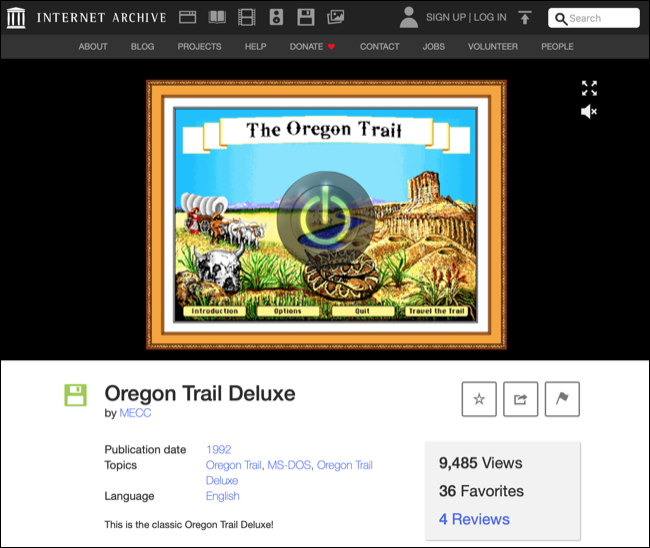
Eski bir tarayıcı, size web sitesi uyumluluk sorunları da sunabilir. Bazen bu, sayfa kararsızlığı, çökme veya sayfanın düzgün görüntülenmediği durumlarda oluşturma sorunları olarak kendini gösterir. Diğer zamanlarda, web sitesine hiç erişemediğinizde “tarayıcınız desteklenmiyor” hata mesajı görürsünüz.
Google Dokümanlar veya Microsoft 365 gibi web uygulamalarına büyük ölçüde bağımlıysanız, tarayıcı tabanlı yazılımın olabildiğince sorunsuz çalışmasını sağlamak için en son güncellemeleri isteyeceksiniz.
Tarayıcıya eklenen özellikleri de unutmayın. Apple, bir iPhone'da Apple Pay'i kullanarak sekmeleri cihazlar arasında sorunsuz bir şekilde paylaşma veya masaüstünüzdeki öğeler için ödeme yapma gibi her büyük işletim sistemi yükseltmesiyle Safari'ye düzenli olarak yeni özellikler ekler. Google ayrıca, çevrimdışı mod gibi özelliklerin kilidini açmak için Chrome'un en son sürümüne dayanan bazı web uygulamalarıyla birlikte düzenli olarak yeni özellikler sunar.
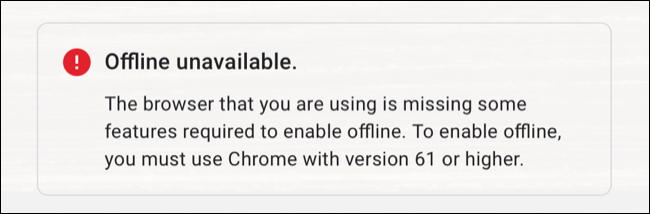
Sürüm uyumsuzlukları da baş ağrısına neden olabilir; örneğin, Safari'nin eski bir sürümünü Mac'inizde ve en son sürümü iPhone'unuzda çalıştırmak. Eski bir sürüm kullanıyorsanız, Handoff ve iCloud Anahtar Zinciri gibi özellikler düzgün çalışmayabilir (Bunun olduğunu kendimiz gördük.).

Geliştiricilerin, teknik sorunlar yaşıyorlarsa, kullanıcılardan uygulamalarını en son sürüme güncellemelerini istemelerinin bir nedeni vardır. Herhangi bir teknik sorunu giderirken başlamanız gereken ilk yerlerden biridir.
Web Tarayıcınızı Nasıl Güncellersiniz?
Çoğu tarayıcı arka planda otomatik olarak güncellenir, ancak her zaman manuel olarak kontrol ederek bir güncellemeyi zorlayabilirsiniz. Bazı durumlarda, tarayıcı güncellemeleri, güvenlik güncellemeleri için birkaç uyarıyla birlikte işletim sistemi yükseltmelerine bağlıdır.
Google Chrome Nasıl Güncellenir?
Varsayılan olarak, Chrome kendini güncelleyecektir. Chrome'un “Güvenlik kontrolü” aracını kullanarak manuel güncelleme kontrolü yapabilirsiniz. Buna erişmek için Chrome'u başlatın ve ardından pencerenin sağ üst köşesindeki "üç nokta" menü düğmesine tıklayın. “Ayarlar”a tıklayın ve “Güvenlik kontrolü” bölümüne bakın.
"Şimdi Kontrol Et" düğmesini tıklayın, Chrome yeni güncellemeleri kontrol edecektir.
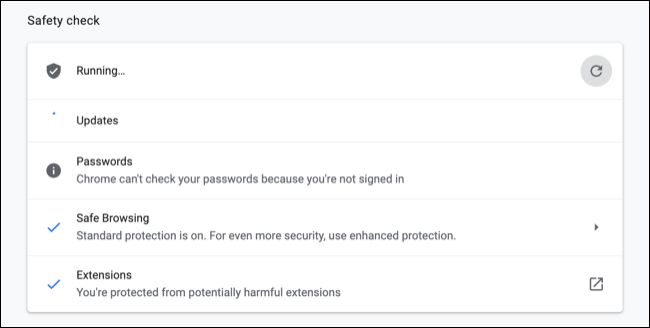
Mozilla Firefox Nasıl Güncellenir?
Firefox da kendini güncellemeye çalışacaktır, ancak bir Firefox güncellemesini manuel olarak da arayabilirsiniz. Önce pencerenin sağ üst köşesindeki “üç satır” menü düğmesine tıklayın ve ardından “Tercihler” seçeneğine tıklayın. "Genel" bölümünde, "Firefox Güncellemeleri"ne gidin ve bekleyin.
Firefox mevcut güncellemeleri indirecektir. Bir güncelleme uygulanırsa, güncellemeyi sonlandırmak için kullanabileceğiniz "Firefox'u Güncellemek için Yeniden Başlat" düğmesini göreceksiniz. Ayrıca, herhangi bir nedenle devre dışı bırakılmışsa, aşağıdaki "Güncellemeleri otomatik olarak yükle"yi manuel olarak da etkinleştirebilirsiniz.
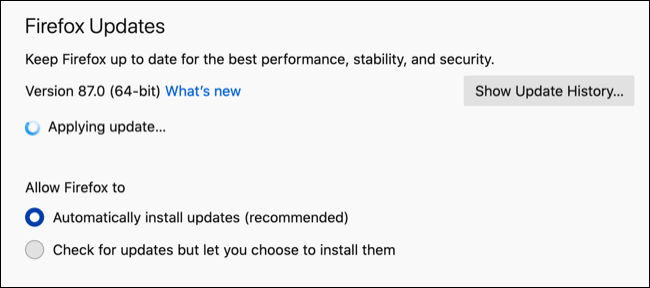
Apple Safari Nasıl Güncellenir
Hangi macOS sürümünü çalıştırdığınıza bağlı olarak Safari'yi güncellemek biraz kafa karıştırıcı olabilir. Genel olarak konuşursak, Safari, Sistem Tercihleri > Yazılım Güncelleme altında bulabileceğiniz düzenli macOS güncellemeleri kullanılarak güncel tutulur.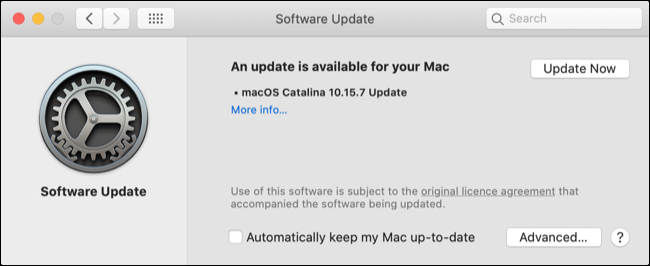
Safari'nin başlıca yeni sürümleri, genellikle her sonbaharda, macOS'in büyük yeni sürümleri aracılığıyla sunulur. Güvenlik güncellemeleri, Mac'inizin Sistem Tercihlerinde yukarıda bahsedilen Yazılım Güncelleme aracı kullanılarak Safari'nin eski sürümlerine gönderilmeye devam eder.
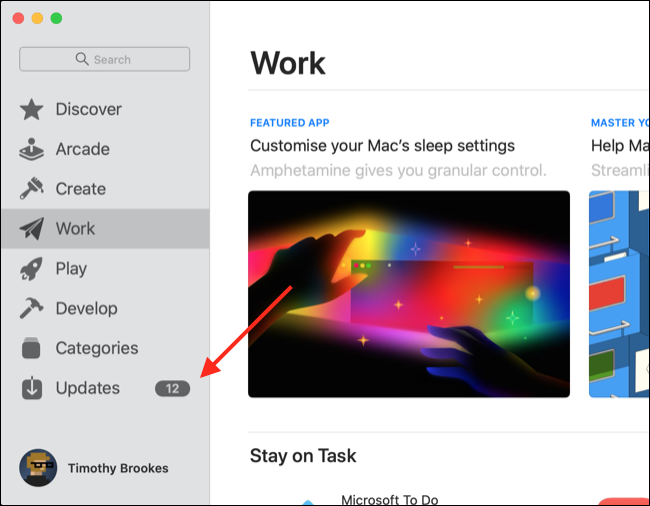
macOS'un (veya OS X'in) daha eski bir sürümünü çalıştırıyorsanız, güncellemelerin App Store'daki Güncellemeler sekmesi aracılığıyla teslim edildiğini görebilirsiniz.
Microsoft Edge Nasıl Güncellenir
Microsoft Edge kullanıyorsanız, önce tarayıcıyı başlatarak ve ardından pencerenin (Windows'ta) veya ekranın (Mac'te) üst kısmındaki "Yardım" açılır menüsünü kullanarak bir Edge güncellemesini manuel olarak kontrol edebilirsiniz. “Microsoft Edge'i Güncelle” düğmesine tıklayarak.
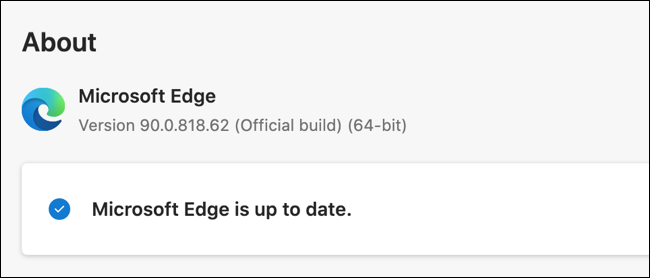
Üç nokta “…” simgesini ve ardından Ayarlar > Microsoft Edge Hakkında'yı kullanarak da oraya gidebilirsiniz.
Mobil Tarayıcılarınızı da Güncelleyin
Mobil tarayıcınız, masaüstü tarayıcınız kadar önemlidir. Hem Android hem de Apple'ın mobil ekosistemi, saldırı ve güvenlik açıklarından adil bir pay aldı, bu nedenle güncellemeleri tüm cihazlara uyguladığınızdan emin olun.
Bir iPhone veya iPad kullanıyorsanız, en son iOS veya iPadOS güncellemelerini yüklediğinizden emin olun, çünkü bunlar sistemdeki tüm tarayıcı uygulamaları tarafından kullanılan işleme motorunu güncelleyecektir. Bunu Ayarlar > Genel > Sistem Güncelleme altında yapabilirsiniz.
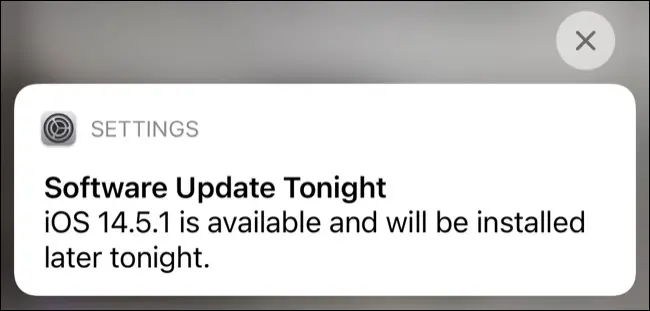
Android için, tercih ettiğiniz tarayıcının Google Play mağazası aracılığıyla güncel tutulduğundan emin olun. Play Store uygulamasını başlatın ve ardından "üç satır" menü düğmesine ve ardından sol üst köşedeki "Uygulamalarım ve oyunlarım"a dokunun. "Güncellemeler" bölümünde tarayıcınızı bulun ve en son sürümü manuel olarak uygulamak için "Güncelle"ye dokunun.
Otomatik Olarak Güncelle ve Bunu Unut
Otomatik güncellemeler, yazılımınızı mükemmel durumda tutmanın pek çok zahmetini ortadan kaldırır. Çoğu tarayıcı bilgisi, sekme alımını ve yer imi paylaşımını basitleştirmek için artık bulutla senkronize edildiğinden, yazılımın kendisini güncellemesine izin vermede çok az risk vardır (bir şeyler ters gitse bile).
Güvenlik ve özellik güncellemelerinin bir adım önünde olmak yalnızca tarayıcınız için değil, işletim sisteminiz için de geçerlidir. Windows'u nasıl güncel tutacağınızı ve Mac'inizin yazılımını nasıl güncelleyeceğinizi öğrenin.
İLGİLİ: Windows PC'nizi ve Uygulamalarınızı Nasıl Güncel Tutabilirsiniz?

